ASRock A75 Pro4: 2. Takma
2. Takma: ASRock A75 Pro4
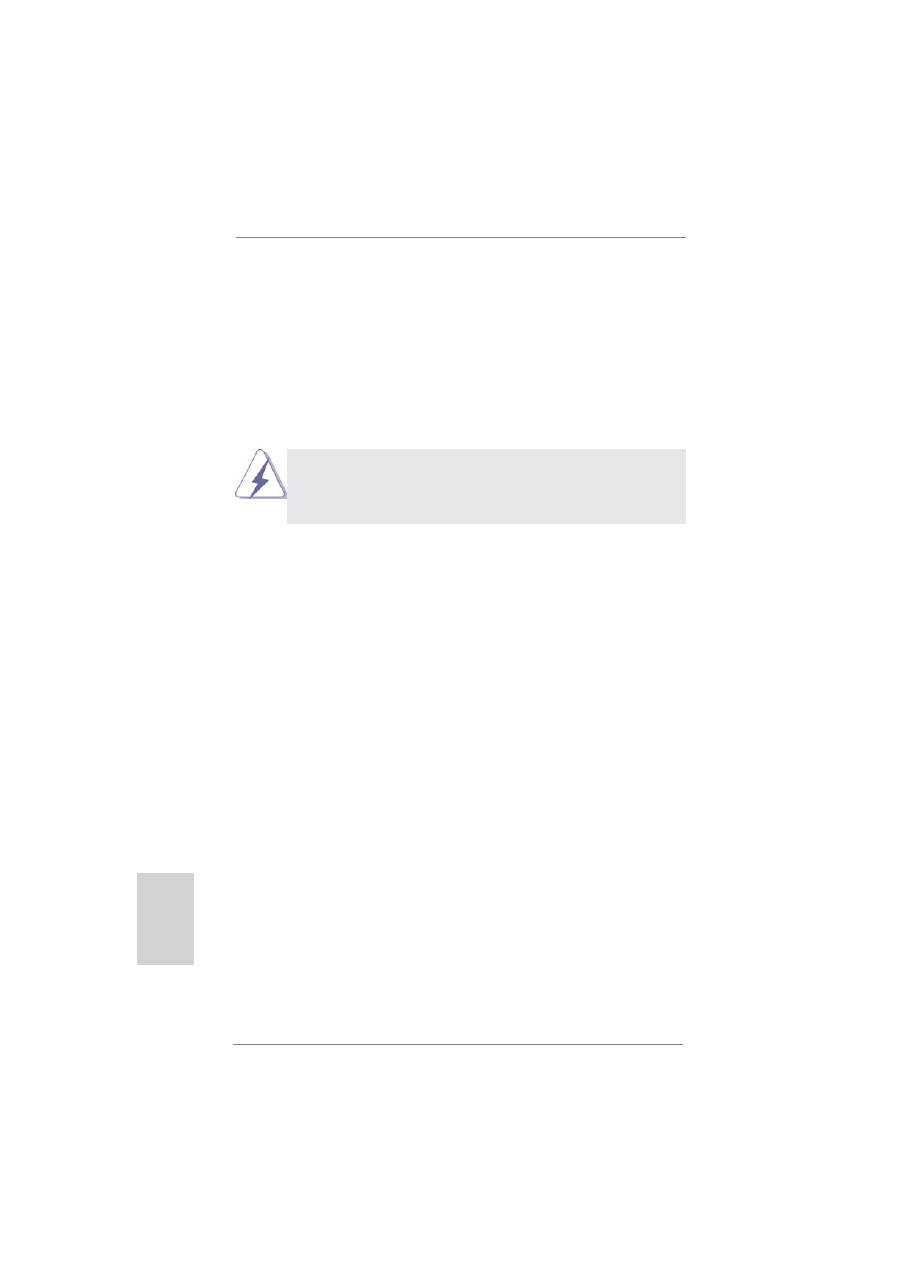
170
ASRock A75 Pro4 Motherboard
2. Takma
Bu bir ATX form faktörü (12,0 inç x 8,8 inç, 30,5 cm x 22,4 cm) anakart
ı
d
ı
r.
Anakart
ı
monte etmeden önce, kasan
ı
z
ı
n yap
ı
s
ı
n
ı
inceleyerek anakart
ı
n kasaya
uyaca
ğ
ı
ndan emin olun.
Kurulum Öncesi Önlemler
Anakart bile
ş
enlerini takmadan veya herhangi bir anakart ayar
ı
n
ı
de
ğ
i
ş
tirmeden
önce a
ş
a
ğ
ı
daki önlemleri okuyun.
Herhangi bir bile
ş
eni takmadan veya ç
ı
karmadan önce, güç dü
ğ
mesinin
kapal
ı
oldu
ğ
undan veya güç kablosunun güç kayna
ğ
ı
ndan ç
ı
kar
ı
lm
ı
ş
oldu
ğ
undan emin olun. Bunun yap
ı
lmamas
ı
anakarta, çevre ayg
ı
tlar
ı
na ve/
veya bile
ş
enlere ciddi hasar verebilir.
1.
Herhangi bir bile
ş
ene dokunmadan önce güç kablosunu prizden ç
ı
kar
ı
n.
2.
Statik elektri
ğ
in anakart bile
ş
enlerine zarar vermemesi için, anakart
ı
n
ı
z
ı
ASLA
do
ğ
rudan hal
ı
veya benzeri üzerine koymay
ı
n. Ayr
ı
ca, bile
ş
enlere
dokunmadan önce toprakl
ı
bileklik takt
ı
ğ
ı
n
ı
zdan veya topraklanm
ı
ş
güvenli bir nesneye dokundu
ğ
unuzdan emin olun.
3.
Bile
ş
enleri kenarlar
ı
ndan tutun ve entegre devrelere dokunmay
ı
n.
4.
Herhangi bir bile
ş
eni ç
ı
kard
ı
ğ
ı
n
ı
zda, bile
ş
eni toprakl
ı
bir antistatik altl
ı
k
üzerine veya bile
ş
enle birlikte gelen po
ş
ete koyun.
5.
Ana kart
ı
kasaya sabitlemek için vida deliklerine vida takarken lütfen
vidalar
ı
a
ş
ı
r
ı
s
ı
kmay
ı
n! Aksi halde anakart zarar görebilir.
Türkçe
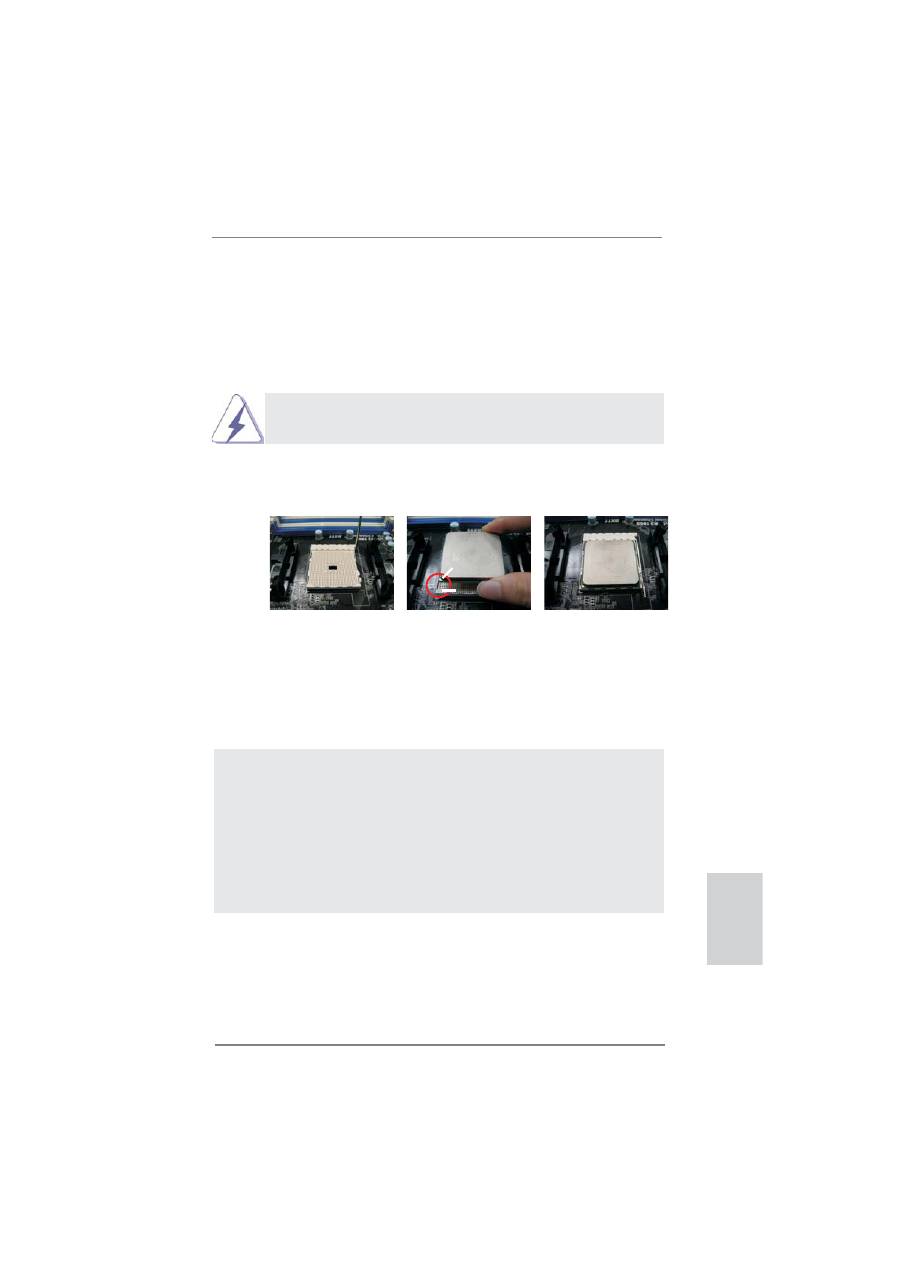
171
ASRock A75 Pro4 Motherboard
2.1 CPU'nun
Tak
ı
lmas
ı
Ad
ı
m 1.
Mandal
ı
90° aç
ı
yla kald
ı
rarak soketin kilidini aç
ı
n.
Ad
ı
m 2.
CPU'yu, alt
ı
n renkli üçgen bulunan CPU kö
ş
esi küçük bir üçgen bu-
lunan soket kö
ş
esiyle e
ş
le
ş
ecek
ş
ekilde tam olarak soketin üzerinde
konumland
ı
r
ı
n.
Ad
ı
m 3.
CPU'yu yerine oturuncaya kadar dikkatle sokete tak
ı
n.
CPU'nun tak
ı
labilece
ğ
i yaln
ı
zca bir do
ğ
ru yön vard
ı
r. Pinlerin e
ğ
rilmemesi için
CPU'yu sokete zorlayarak TAKMAYIN.
Ad
ı
m 4.
CPU yerine yerle
ş
ti
ğ
inde, CPU'yu tam oturmak için soket mandal
ı
n
ı
a
ş
a
ğ
ı
bast
ı
rarak soketin üzerine s
ı
k
ı
ca bast
ı
r
ı
n. Mandal t
ı
k yaparak
yandaki kulakç
ı
ğ
a girer ve kilitlenir.
ADIM 1:
Soket Mandal
ı
n
ı
Kald
ı
r
ı
n
2.2 CPU
Fan
ı
ve Is
ı
Emicisinin Tak
ı
lmas
ı
CPU'yu anakarta takt
ı
ktan sonra,
ı
s
ı
y
ı
da
ğ
ı
tmak için daha büyük bir
ı
s
ı
emici ve so
ğ
utma fan
ı
tak
ı
lmas
ı
gerekir. Is
ı
geçi
ş
ini art
ı
rmak için CPU ile
ı
s
ı
emici aras
ı
na
ı
s
ı
macunu sürmeniz de gerekir. CPU'nun ve
ı
s
ı
emicinin
sa
ğ
lam bir
ş
ekilde sabitlendi
ğ
inden ve birbiriyle iyi temas etti
ğ
inden emin
olun.
Ard
ı
ndan CPU fan
ı
n
ı
CPU FAN konektörüne ba
ğ
lay
ı
n (CPU_FAN1,
bkz. Sayfa 2, No. 5 örne
ğ
in CPU_FAN2, bkz. Sayfa 2, No. 6). Düzgün
ş
ekilde takmak için lütfen CPU fan
ı
n
ı
n ve
ı
s
ı
emicinin kullan
ı
m
k
ı
lavuzlar
ı
na bak
ı
n.
ADIM 2 / ADIM 3:
CPU'daki Alt
ı
n Renkli
Üçgeni Soket Kö
ş
esindeki
Küçük Üçgenle E
ş
le
ş
tirin
Soket Kö
ş
esindeki
Küçük Üçgen
Mandal 90° Yukar
ı
CPU'daki Alt
ı
n Renkli Üçgen
Türkçe
ADIM 4:
A
ş
a
ğ
ı
Bast
ı
r
ı
n ve
Soket Mandal
ı
n
ı
Kilitleyin
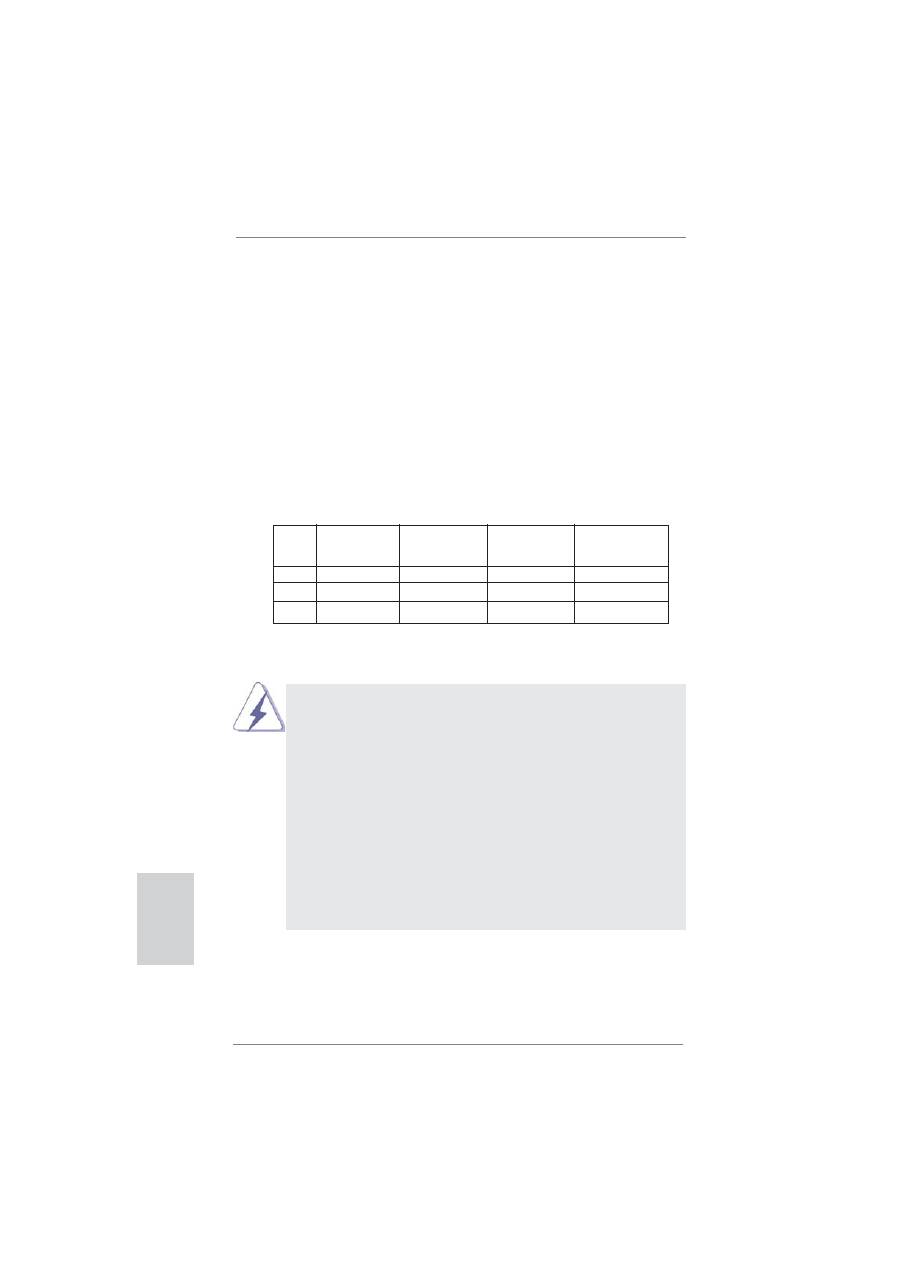
172
ASRock A75 Pro4 Motherboard
2.3
Bellek Modüllerinin (DIMM) Tak
ı
lmas
ı
Bu anakart dört 240 pinli DDR3 (Çift Veri H
ı
z
ı
3) DIMM yuvas
ı
sa
ğ
lar ve Çift Kanall
ı
Bellek Teknolojisi'ni destekler. Çift kanall
ı
yap
ı
land
ı
rma için her zaman özde
ş
(ayn
ı
marka, h
ı
z, boyut ve yonga-türü) DDR3 DIMM çiftini ayn
ı
renkli yuvalara takman
ı
z
gerekir. Ba
ş
ka bir deyi
ş
le,
Çift Kanal A'da
(DDR3_A1 ve DDR3_B1; Mavi yuva-
lar; bkz. s.2 No.7) özde
ş
DDR3 DIMM çiftini veya
Çift Kanal B'de
(DDR3_A2
ve DDR3_B2; Beyaz yuvalar; bkz. s.2 No.8) özde
ş
DDR3 DIMM çiftini takman
ı
z
gerekir, böylece Çift Kanall
ı
Bellek Teknolojisi etkinle
ş
tirilebilir. Bu anakart ayr
ı
ca çift
kanal yap
ı
land
ı
rmas
ı
için dört DDR3 DIMM takman
ı
za izin verir ve lütfen her dört
yuvaya özde
ş
DDR3 DIMM tak
ı
n. A
ş
a
ğ
ı
daki Çift Kanall
ı
Yap
ı
land
ı
rma Tablosuna
bakabilirsiniz.
Çift Kanall
ı
Bellek Yap
ı
land
ı
rmalar
ı
DDR3_A1
DDR3_A2
DDR3_B1 DDR3_B2
(Mavi Yuva) (Beyaz Yuva) (Mavi Yuva) (Beyaz Yuva)
(1)
Dolu
-
Dolu
-
(2)
-
Dolu
-
Dolu
(3)*
Dolu
Dolu
Dolu Dolu
* Yap
ı
land
ı
rma için (3), her dört yuvaya da lütfen özde
ş
DDR3
DIMM'ler tak
ı
n.
1.
Optimal uyumluluk ve güvenilirlik için iki bellek modülü takmak
istiyorsan
ı
z, ayn
ı
renkteki yuvalara takman
ı
z önerilir. Ba
ş
ka bir
deyi
ş
le, mavi yuvalar (DDR3_A1 ve DDR3_B1) veya beyaz
yuvalar (DDR3_A2 ve DDR3_B2) seti
ş
eklinde tak
ı
n.
2.
Bu anakartta DDR3 DIMM yuvalar
ı
na yaln
ı
zca bir bellek modülü
veya üç bellek modülü tak
ı
l
ı
ysa, Çift Kanall
ı
Bellek Teknolojisi
etkinle
ş
tirilemez.
3.
Bir çift bellek modülü ayn
ı
Çift Kanalda tak
ı
l
ı
DE
Ğİ
LSE, örne
ğ
in,
DDR3_A1 ve DDR3_A2 bellek modülü çiftine takma, Çift Kanall
ı
Bellek
Teknolojisi
etkinle
ş
tirilemez.
4.
Bir DDR veya DDR2 bellek modülünü DDR3 yuvas
ı
na takmaya
izin verilmez; aksi halde bu anakart ve DIMM zarar görebilir.
5.
Bu anakartta DDR3 2400/1866/1600 bellek modüllerini çal
ı
ş
t
ı
r
ı
rsan
ı
z,
bunlar DDR3_A2 ve DDR3_B2 yuvalar
ı
na takman
ı
z önerilir.
Türkçe
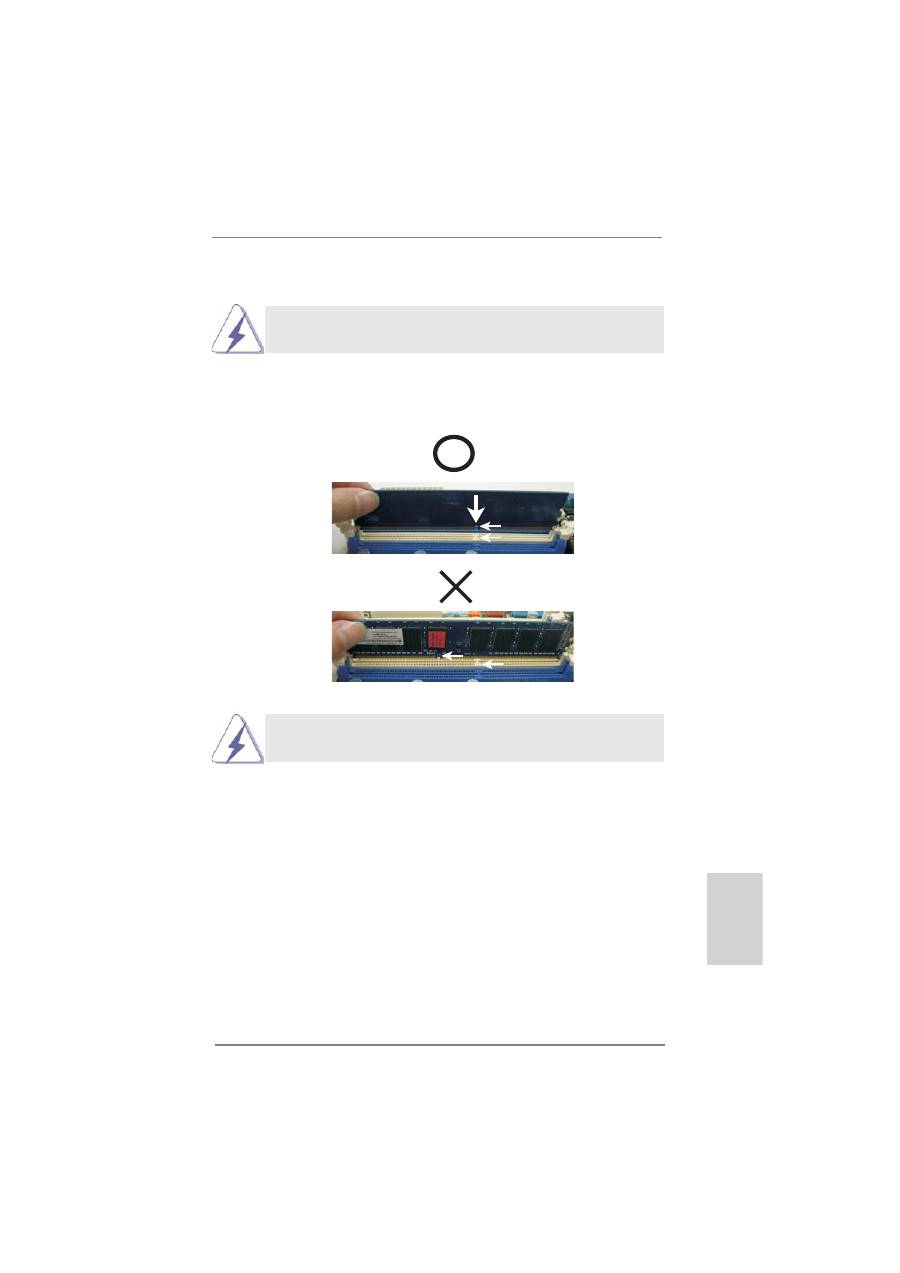
173
ASRock A75 Pro4 Motherboard
Bir DIMM takma
DIMM'leri veya sistem bile
ş
enlerini takmadan veya ç
ı
karmadan önce
lütfen güç ba
ğ
lant
ı
s
ı
n
ı
kesti
ğ
inizden emin olun.
Ad
ı
m 1.
Tutucu klipsi d
ı
ş
a do
ğ
ru bast
ı
rarak bir DIMM yuvas
ı
n
ı
n kilidini aç
ı
n.
Ad
ı
m 2.
Bir DIMM'yi, DIMM'deki çentik yuvadaki aral
ı
kla e
ş
le
ş
ecek
ş
ekilde
hizalay
ı
n.
DIMM'nin tak
ı
labilece
ğ
i yaln
ı
zca bir do
ğ
ru yön vard
ı
r. DIMM'yi yanl
ı
ş
yönde zorla yuvaya takarsan
ı
z anakart ve DIMM kal
ı
c
ı
hasar görür.
Ad
ı
m 3.
İ
ki uçtaki tutucu klipsler yerine geri oturuncaya ve DIMM düzgün
ş
ekilde yerle
ş
inceye kadar DIMM'yi yuvan
ı
n içinde bast
ı
r
ı
n.
notch
break
notch
break
Türkçe
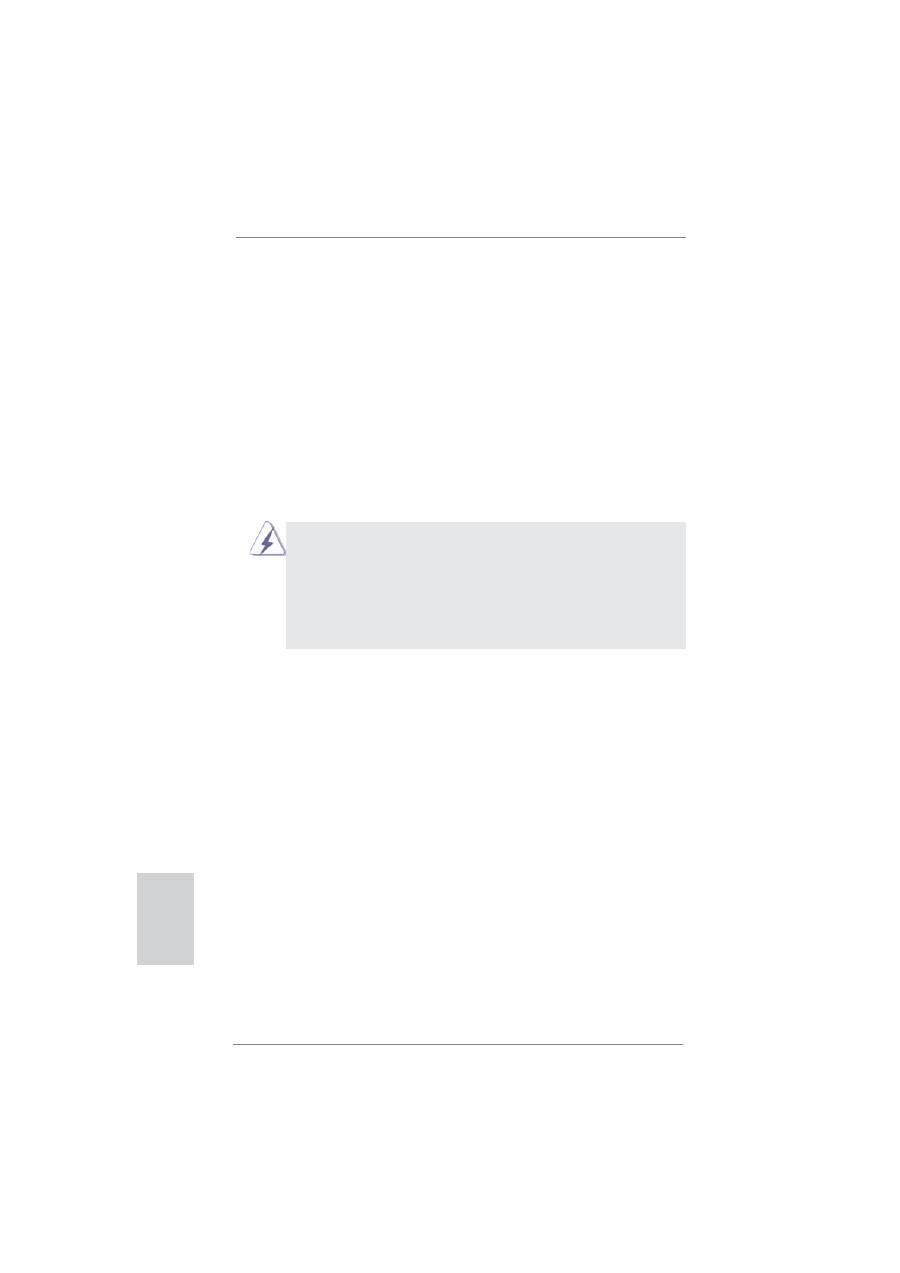
174
ASRock A75 Pro4 Motherboard
Geni
ş
letme kart
ı
takma
Ad
ı
m 1.
Geni
ş
letme kart
ı
n
ı
takmadan önce, güç kayna
ğ
ı
n
ı
n kapal
ı
oldu
ğ
undan
veya güç kablosunun ç
ı
kar
ı
lm
ı
ş
oldu
ğ
undan emin olun.
İş
leme
ba
ş
lamadan önce lütfen geni
ş
letme kart
ı
n
ı
n belgelerini okuyun ve
kart
ı
n gerekli donan
ı
m ayarlar
ı
n
ı
yap
ı
n.
Ad
ı
m 2.
Sistem ünitesi kapa
ğ
ı
n
ı
ç
ı
kar
ı
n (anakart
ı
n
ı
z zaten kasada tak
ı
l
ı
ysa).
Ad
ı
m 3.
Kullanmak istedi
ğ
iniz yuvaya bakan braketi ç
ı
kar
ı
n. Vidalar
ı
daha
sonra kullanmak üzere saklay
ı
n.
Ad
ı
m 4.
Kart
ı
n konektörünü yuvaya hizalay
ı
n ve kart yuvaya tam olarak otu-
runcaya kadar s
ı
k
ı
ca bast
ı
r
ı
n.
Ad
ı
m 5.
Vidalarla kart
ı
kasaya sabitleyin.
Ad
ı
m 6.
Sistem kapa
ğ
ı
n
ı
yerle
ş
tirin.
2.4 Geni
ş
letme Yuvalar
ı
(PCI ve PCI Express Yuvalar
ı
)
Bu anakartta 3 PCI yuvas
ı
ve 4 PCI Express yuvas
ı
bulunmaktad
ı
r.
PCI Yuvalar
ı
:
PCI yuvalar
ı
, 32-bit PCI arayüzü kullanan geni
ş
letme kartlar
ı
n
ı
takmak için kullan
ı
l
ı
r.
PCIE Yuvalar
ı
:
PCIE1 / PCIE3 (PCIE x1 yuvas
ı
; Beyaz), x1 yol geni
ş
li
ğ
indeki
kartlar ile PCI Express kartlar
ı
için kullan
ı
l
ı
r, örne
ğ
in Gigabit
LAN kart
ı
ve SATA2 kart
ı
.
PCIE2 (PCIE x16 yuvas
ı
; Mavi), PCI Express x16
ş
erit
geni
ş
likli gra
fi
k kartlar
ı
için kullan
ı
l
ı
r veya PCI Express gra
fi
k
kartlar
ı
n
ı
n CrossFireX
TM
i
ş
levini desteklemesi için kullan
ı
l
ı
r.
PCIE4 (PCIE x16 yuvas
ı
; Mavi), PCI Express x4
ş
erit geni
ş
likli
gra
fi
k kartlar
ı
için kullan
ı
l
ı
r veya PCI Express gra
fi
k kartlar
ı
n
ı
n
CrossFireX
TM
i
ş
levini desteklemesi için kullan
ı
l
ı
r.
1. Tekli VGA kart
ı
modunda, PCIE2 yuvas
ı
nda bir PCI Express x16 gra
fi
k
kart
ı
n
ı
yüklemeniz önerilir.
2. CrossFireX
TM
modunda modunda, lütfen PCIE2 ve PCIE4 yuvalar
ı
nda PCI
Express x16 gra
fi
k kartlar
ı
n
ı
yükleyin.
3. Daha iyi termal ortam için birden fazla gra
fi
k kart
ı
kullan
ı
rken lütfen bir kasa
fan
ı
n
ı
anakart kasas
ı
fan
ı
konektörüne (CHA_FAN1, CHA_FAN2 veya CHA_
FAN3) ba
ğ
lay
ı
n.
Türkçe
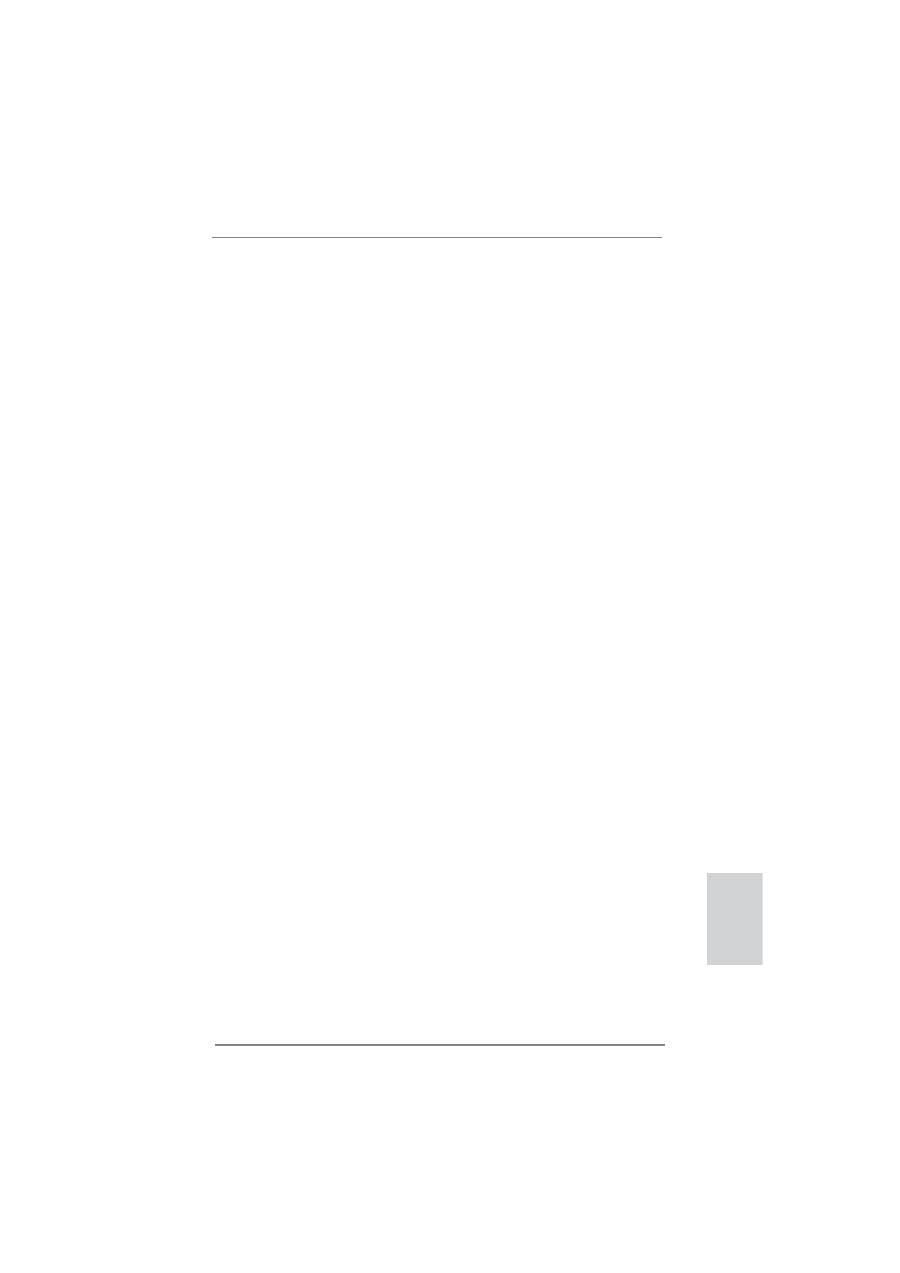
175
ASRock A75 Pro4 Motherboard
2.5
CrossFireX
TM
ve Quad CrossFireX
TM
Çal
ı
ş
t
ı
rma K
ı
lavuzu
Bu anakart CrossFireX
TM
ve Quad CrossFireX
TM
özelli
ğ
ini destekler. CrossFireX
TM
teknolojisi, birden fazla yüksek performansl
ı
Gra
fi
k
İş
leme Ünitesini (GPU) tek
bir PC’de birle
ş
tirmenin en avantajl
ı
yoludur. Farkl
ı
i
ş
letim modlar
ı
aral
ı
ğ
ı
n
ı
ak
ı
ll
ı
yaz
ı
l
ı
m tasar
ı
m
ı
yla ve yenilikçi bir birbirine ba
ğ
lant
ı
mekanizmas
ı
olan CrossFireX
TM
ile birle
ş
tirmek, tüm 3B uygulamalarda olas
ı
en yüksek performans seviyesini ve
görüntü kalitesini sa
ğ
lar. Geçerli olarak CrossFireX
TM
özelli
ğ
i Windows
®
XP, Service
Pack 2 / Vista
TM
/ 7
İ
S ile desteklenir. Quad CrossFireX
TM
özelli
ğ
i yaln
ı
zca Windows
®
Vista
TM
/ 7
İ
S’de desteklenir. AMD CrossFireX
TM
sürücü güncellemeleri için lütfen
AMD web sitesini kontrol edin. Lütfen ayr
ı
nt
ı
lar için sayfa 17’ye bak
ı
n.
2.6
Dual Graphics Çal
ı
ş
ma K
ı
lavuzu
Bu anakart AMD Dual Graphics özelli
ğ
ini destekler. AMD Dual Graphics, bir AMD
A75 FCH (Hudson-D3) entegre gra
fi
k kart
ı
i
ş
lemcisi ve ayr
ı
bir gra
fi
k kart
ı
i
ş
lemcisi
ile birle
ş
tirilmi
ş
tek bir ekrana ç
ı
k
ı
ş
la e
ş
zamanl
ı
olarak çal
ı
ş
t
ı
rmak için a
ş
ı
r
ı
h
ı
zl
ı
kare
h
ı
zlar
ı
için çoklu GPU performans kapasitelerini getirir.
Ş
u anda, AMD Dual
Graphics Teknolojisi yaln
ı
zca Windows
®
7
İ
S ile desteklenir ve Windows
®
Vista
TM
/
XP
İ
S ile kullan
ı
lamaz. Lütfen ayr
ı
nt
ı
lar için sayfa 21’a ba
ş
vurun.
Türkçe
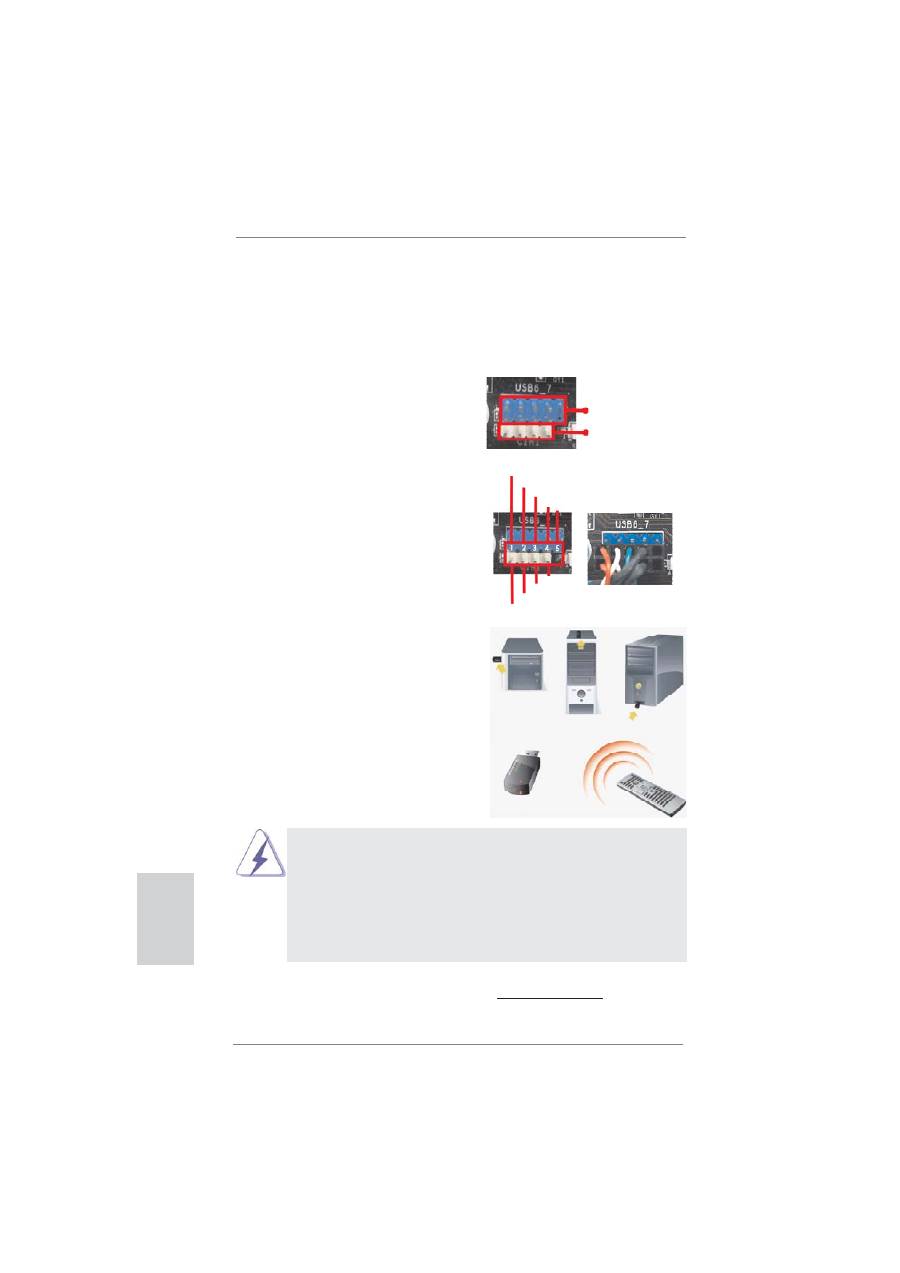
176
ASRock A75 Pro4 Motherboard
Türkçe
* ASRock Ak
ı
ll
ı
Uzaktan Kumanda sadece baz
ı
ASRock anakartlar
ı
taraf
ı
ndan desteklenir.
Lütfen anakart listesi için ASRock web sitesine bak
ı
n: http://www.asrock.com
USB 2.0 ba
ş
l
ı
ğ
ı
(9 pimli, mavi)
CIR ba
ş
l
ı
ğ
ı
(4 pimli, beyaz)
2.7 ASRock
Ak
ı
ll
ı
Uzaktan Kumanda H
ı
zl
ı
Kurulum
K
ı
lavuzu
ASRock Ak
ı
ll
ı
Uzaktan Kumanda sadece CIR ba
ş
l
ı
kl
ı
ASRock anakart için kullan
ı
l
ı
r. Lütfen
ASRock Ak
ı
ll
ı
Uzaktan Kumandan
ı
n h
ı
zl
ı
kurulumu ve kullan
ı
m
ı
için a
ş
a
ğ
ı
daki talimatlara
bak
ı
n.
Ad
ı
m 1. ASRock anakart
ı
nda USB 2.0
ba
ş
l
ı
ğ
ı
n
ı
n yan
ı
nda bulunan CIR
ba
ş
l
ı
ğ
ı
n
ı
bulun.
Ad
ı
m 2. Ön USB kablosunu USB 2.0
ba
ş
l
ı
ğ
ı
na (a
ş
a
ğ
ı
daki gibi, pim 1-5) ve
CIR ba
ş
l
ı
ğ
ı
na ba
ğ
lay
ı
n. Lütfen kablo
atamalar
ı
n
ı
n ve pim atamalar
ı
n
ı
n
do
ğ
ru
ş
ekilde e
ş
le
ş
tirildi
ğ
inde emin
olun.
Ad
ı
m 3. Çok Aç
ı
l
ı
CIR Al
ı
c
ı
y
ı
ön USB ba
ğ
lant
ı
noktas
ı
na tak
ı
n. Çok Aç
ı
l
ı
CIR Al
ı
c
ı
s
ı
MCE Uzaktan Kumandada gelen
sinyalleri ba
ş
ar
ı
l
ı
ş
ekilde alam
ı
yorsa,
lütfen di
ğ
er ön USB ba
ğ
lant
ı
noktas
ı
na takmay
ı
deneyin.
Farkl
ı
aç
ı
larda 3 CIR sensörü
1.
Ön USB ba
ğ
lant
ı
noktalar
ı
ndan sadece biri CIR i
ş
levini destekleyebilir.
CIR i
ş
levi etkinken, di
ğ
er ba
ğ
lant
ı
noktas
ı
USB i
ş
levinde kalacakt
ı
r.
2.
Çok Aç
ı
l
ı
CIR Al
ı
c
ı
sadece ön USB için kullan
ı
l
ı
r. Lütfen arka panele
ba
ğ
lamak için arka USB deste
ğ
ini kullanmay
ı
n. Piyasadaki birçok kasa
ile uyumlu olan MCE Uzaktan Kumanda çok yönlü k
ı
z
ı
lötesi sinyalleri
(üst, alt ve ön) alabilir.
3. Uzaktan
Kumanda
Al
ı
c
ı
s
ı
Kolay Tak
ı
l
ı
r Ayg
ı
t i
ş
levini
desteklememektedir. Lütfen sisteminizi ba
ş
latmadan önce onu kurun.
USB_PWR
P-
P+
GND
ATX+5VSB
IRRX
IRTX
GND
DUMMY
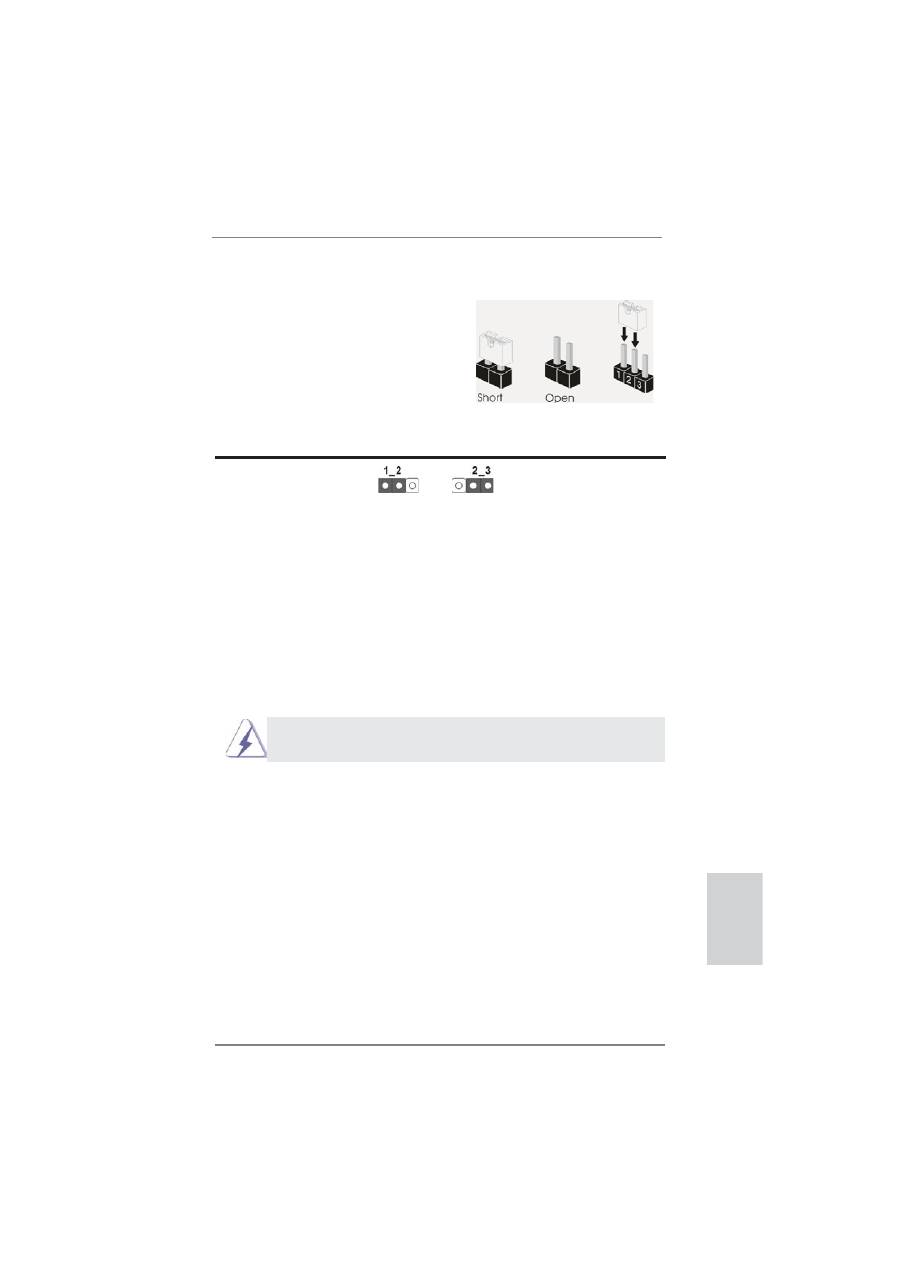
177
ASRock A75 Pro4 Motherboard
Türkçe
2.8 Jumper'lar
ı
n Ayar
ı
Ş
ekilde jumper'lar
ı
n nas
ı
l ayarland
ı
klar
ı
gösterilmektedir. Jumper kapa
ğ
ı
pinler üzerine
yerle
ş
tirildi
ğ
inde jumper "Kapal
ı
" d
ı
r. Jumper
kapa
ğ
ı
pinler üzerindeyken jumper "Aç
ı
k" t
ı
r.
Ş
ekilde pin1 ve pin2'si "Kapal
ı
" olan jumper
kapa
ğ
ı
bu 2 pine yerle
ş
tirilmi
ş
3-pinli jumper
gösterilmektedir.
Jumper
Ayar
CMOS’u temizleme
(CLRCMOS1, 3-pinli jumper)
(bkz. s.2 No. 10)
Not:
CLRCMOS1, CMOS’daki verilerinizi temizlemenize olanak sa
ğ
lar. Sistem
parametrelerini temizlemek ve varsay
ı
lan ayara s
ı
f
ı
rlamak için lütfen bilgisayar
ı
kapat
ı
n ve güç kablosunun
fi
ş
ini güç kayna
ğ
ı
ndan çekin. 15 saniye bekledikten
sonra, pin2 ve pin3‘ü CLRCMOS1’de 5 saniye k
ı
saltmak için bir atlat
ı
c
ı
ş
apkas
ı
kullan
ı
n. Ancak, BIOS’u güncelledikten hemen sonra lütfen CMOS’u temizlemeyin.
BIOS’u güncellemeyi tamamlad
ı
ğ
ı
n
ı
zda CMOS’u temizlemeniz gerekirse,
ilk olarak sistemi ba
ş
latman
ı
z ve ard
ı
ndan CMOS temizleme i
ş
lemini
gerçekle
ş
tirmeden önce kapatman
ı
z gereklidir. Parola, tarih, saat, kullan
ı
c
ı
varsay
ı
lan pro
fi
li, 1394 GUID ve MAC adresinin yaln
ı
zca CMOS pili ç
ı
kar
ı
ld
ı
ğ
ı
nda
temizlenece
ğ
ini lütfen akl
ı
n
ı
zda bulundurunuz.
Clear CMOS
Default
CMOS Devresini Temizle, CMOS Ayar
ı
'n
ı
Temizle ile ayn
ı
i
ş
leve
sahiptir.
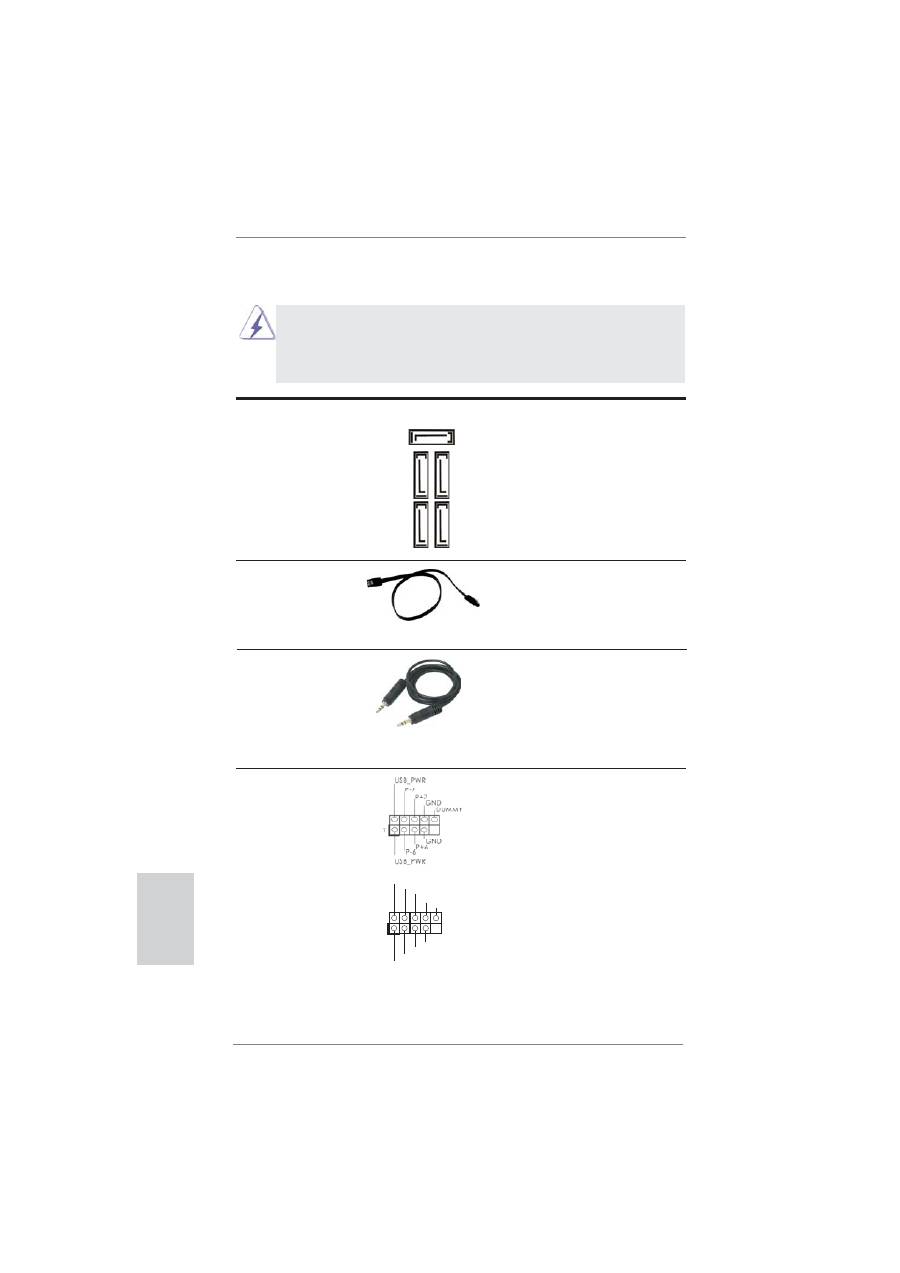
178
ASRock A75 Pro4 Motherboard
USB 2.0 Fi
ş
leri
G/Ç panelindeki varsay
ı
lan iki
(9-pinli USB6_7)
USB 2.0 portundan ba
ş
ka, bu
(bkz. s.2 No. 28)
anakartta üç USB 2.0
fi
ş
i
bulunur. Her USB 2.0
fi
ş
i iki
USB 2.0 portunu destekler.
(9-pinli USB8_9)
(bkz. s.2 No. 27)
Seri ATA3 Konektörler
Bu be
ş
Seri ATA3 (SATA3)
(SATA3_1: bkz. s.2, No. 15)
konektör, dahili depolama
(SATA3_2: bkz. s.2, No. 16)
cihazlar
ı
için SATA veri
(SATA3_3: bkz. s.2, No. 14)
kablolar
ı
n
ı
destekler. Geçerli
(SATA3_4: bkz. s.2, No. 13)
SATA3 arayüzü 6,0 Gb/sn veri
(SATA3_5: bkz. s.2, No. 12)
aktar
ı
m h
ı
z
ı
na izin verir.
Seri ATA (SATA)
SATA veri kablosunu her iki ucu
Veri Kablosu
da SATA3 sabit diskine veya
(
İ
ste
ğ
e ba
ğ
l
ı
)
anakarttaki SATA3 konektörüne
ba
ğ
lanabilir.
3,5mm Ses Kablosu
3,5 mm ses kablosunun her iki
(
İ
ste
ğ
e ba
ğ
l
ı
)
ucuda MP3 çalar ve cep
telefonu gibi ta
ş
ı
nabilir ses
ayg
ı
tlar
ı
na veya bilgisayar
ı
n
Line-in (Hat Giri
ş
) yuvas
ı
na
ba
ğ
lanabilir.
Türkçe
1
USB_PWR
P-8
GND
DUMMY
USB_PWR
P+8
GND
P-9
P+9
SA
TA3_1 SA
TA3_3
SA
TA3_2 SA
TA3_4
SATA3_5
2.9 Yerle
ş
ik Fi
ş
ler ve Konektörler
Yerle
ş
ik
fi
ş
ler ve konektörler jumper DE
Ğİ
LD
İ
R. Bu
fi
ş
lerin ve
konektörlerin üzerine jumper kapaklar
ı
YERLE
Ş
T
İ
RMEY
İ
N.
Fi
ş
lerin ve konektörlerin üzerine jumper kapaklar
ı
yerle
ş
tirmek
anakart
ı
n kal
ı
c
ı
olarak zarar görmesine neden olabilir!
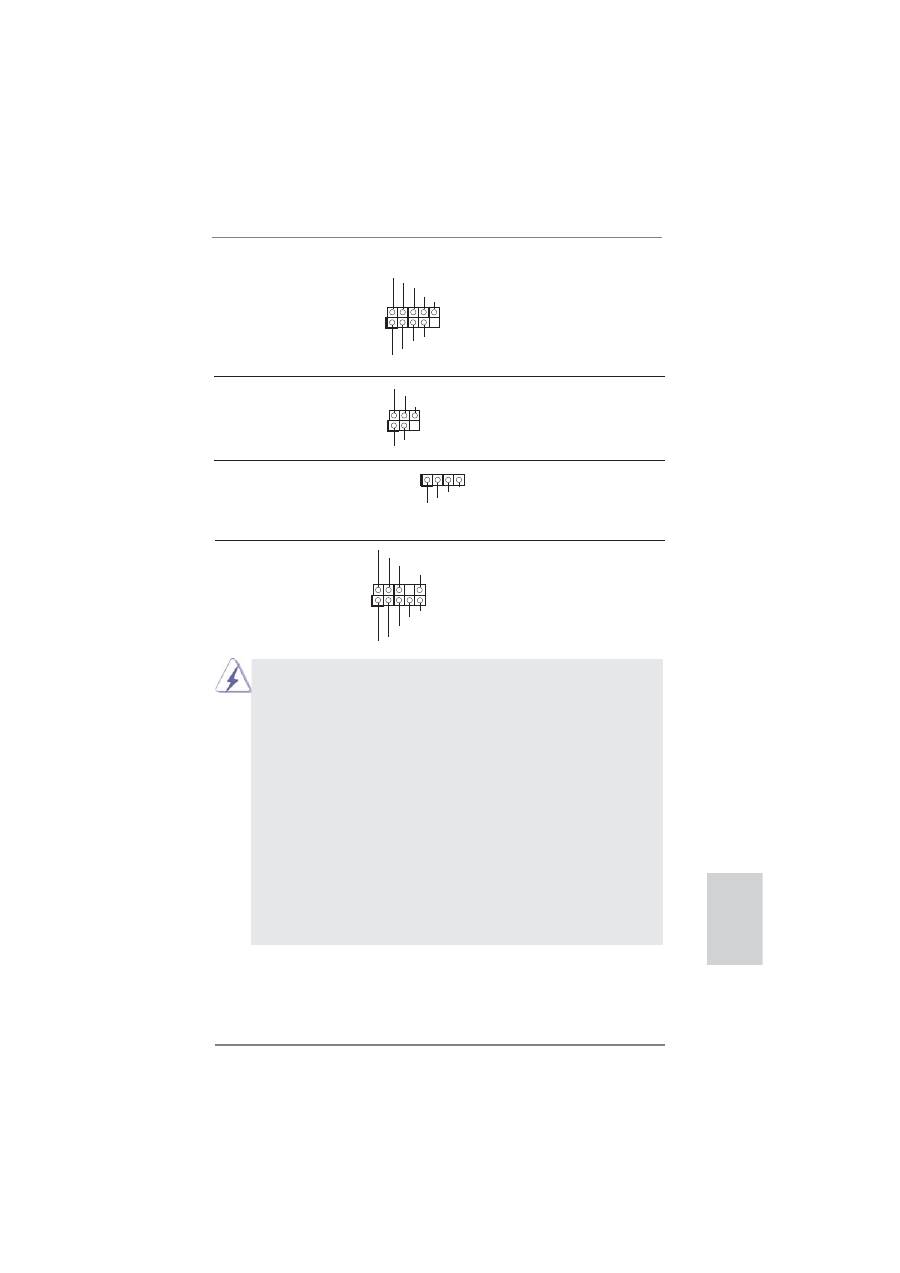
179
ASRock A75 Pro4 Motherboard
K
ı
z
ı
lötesi Modülü Fi
ş
i
Bu
fi
ş
, iste
ğ
e ba
ğ
l
ı
bir kablosuz
(5-pinli IR1)
aktarma ve alma k
ı
z
ı
lötesi
(bkz. s.2 No. 23)
modülünü
destekler.
Ön Panel Ses Fi
ş
i
Bu, panel ses kablosu için
(9-pinli HD_SES1)
uygun
ba
ğ
lant
ı
sa
ğ
layan ve
(bkz. s.2 No. 33)
ses
cihazlar
ı
n
ı
kontrol
etmeyi
sa
ğ
layan bir arayüzdür.
(9-pinli USB10_11)
(bkz. s.2 No. 25)
Kullan
ı
c
ı
K
ı
z
ı
lötesi Modül Ba
ğ
lant
ı
s
ı
Bu
fi
ş
, uzaktan kumanda al
ı
c
ı
s
ı
(4-pinli CIR1)
destekler.
(bkz. s.2 No. 29)
1
IRTX
+5VSB
DUMMY
IRRX
GND
1
ATX+5VSB
IRTX
GND
IRRX
J_SENSE
OUT2_L
1
MIC_RET
PRESENCE#
GND
OUT2_R
MIC2_R
MIC2_L
OUT_RET
1. Yükse Tan
ı
ml
ı
Ses Jak Duyarl
ı
l
ı
ğ
ı
n
ı
destekler, ancak kasadaki panel
kablosunun HDA'n
ı
n düzgün çal
ı
ş
mas
ı
n
ı
desteklemesi gerekir. Lütfen
sisteminizi yüklemek için k
ı
lavuzumuzdaki ve kasa k
ı
lavuzundaki
talimatlar
ı
izleyin.
2. AC'97 ses paneli kullan
ı
yorsan
ı
z, lütfen ön panel ses
fi
ş
ine a
ş
a
ğ
ı
daki gibi
tak
ı
n:
A. Mic_IN'i (MIC) MIC2_L'ye ba
ğ
lay
ı
n.
B. Audio_R'yi (RIN) OUT2_R'ye ve Audio_L'yi (LIN) OUT2_L'ye ba
ğ
lay
ı
n.
C. Ground’u (GND) Ground’a (GND) ba
ğ
lay
ı
n.
D. MIC_RET ve OUT_RET yaln
ı
zca HD ses paneli içindir. Bunlar
ı
AC’97 ses
paneli için ba
ğ
laman
ı
z gerekmez.
E. Ön mikrofonu etkinle
ş
tirmek için
Windows
®
XP / XP 64-bit
İ
S için:
“Kar
ı
ş
t
ı
r
ı
c
ı
”y
ı
seçin. “Kaydedici”yi seçin. Sonra “Ön Mikrofon”u t
ı
klat
ı
n.
Windows
®
7 / 7 64-bit / Vista
TM
/ Vista
TM
64-bit
İ
S için:
Realtek Kontrol panelinde “Ön Mikrofon” Sekmesine gidin. “Kay
ı
t Ses
Seviyesi”ni ayarlay
ı
n.
Türkçe
1
USB
_
P
W
R
P
-10
G
N
D
DU
MMY
USB
_
P
W
R
P
+10
G
N
D
P
-11
P
+11
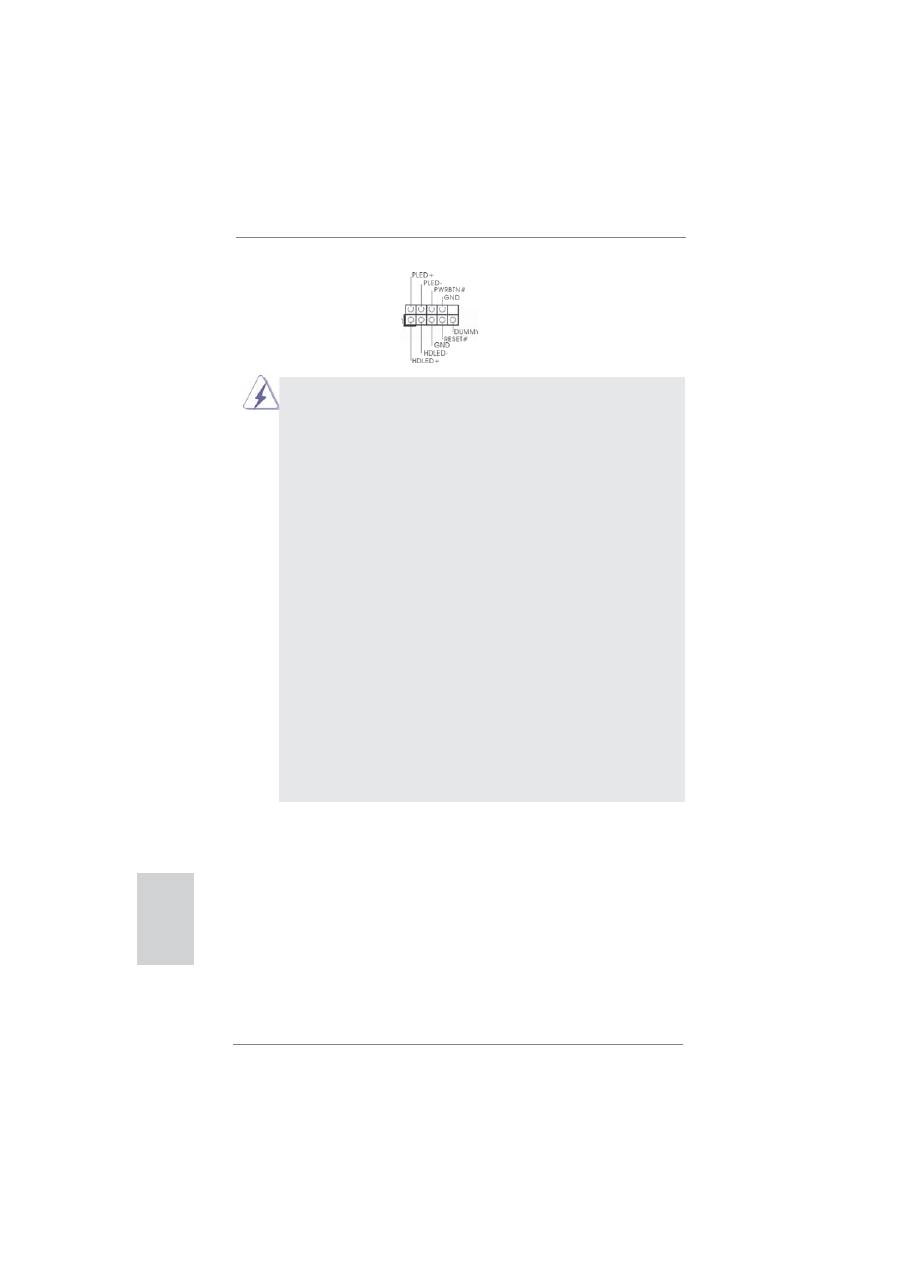
180
ASRock A75 Pro4 Motherboard
Sistem Paneli Fi
ş
i
Bu
fi
ş
, birçok sistem ön paneli
(9-pinli PANEL1)
i
ş
levini bar
ı
nd
ı
r
ı
r.
(bkz. s.2 No. 20)
Kasa üzerindeki güç anahtar
ı
n
ı
, s
ı
f
ı
rlama anahtar
ı
n
ı
ve sistem durumu
göstergesini
a
ş
a
ğ
ı
daki pin atamalar
ı
na göre bu ba
ğ
lant
ı
ya ba
ğ
lay
ı
n.
Kablolar
ı
ba
ğ
lamadan önce pozitif ve negatif pinlere dikkat edin.
PWRBTN (Güç Anahtar
ı
):
Kasa üzerindeki güç anahtar
ı
n
ı
ön panele ba
ğ
lay
ı
n. Güç anahtar
ı
n
ı
kullanarak sisteminizi kapatma
ş
eklinizi yap
ı
land
ı
rabilirsiniz.
RESET (S
ı
f
ı
rlama Anahtar
ı
):
Kasa üzerindeki s
ı
f
ı
rlama anahtar
ı
n
ı
ön panele ba
ğ
lay
ı
n. Bilgisayar
donarsa veya normal bir yeniden ba
ş
latma gerçekle
ş
tirilemezse,
bilgisayar
ı
yeniden ba
ş
latmak için s
ı
f
ı
rlama anahtar
ı
na bas
ı
n.
PLED (Sistem Gücü LED’i):
Kasa üzerindeki güç durumu göstergesini ön panele ba
ğ
lay
ı
n. Sistem
çal
ı
ş
ı
rken LED yanar. Sistem S1 uyku modunda iken LED yan
ı
p sön
meye devam eder. Sistem S3/S4 uyku modunda veya kapal
ı
(S5) iken
LED
söner.
HDLED (Sabit Disk Çal
ı
ş
ma LED’i):
Kasa üzerindeki sabit disk çal
ı
ş
ma LED'ini ön panele ba
ğ
lay
ı
n. Sabit disk
veri okurken veya yazarken LED yanar.
Ön
panel
tasar
ı
m
ı
kasaya göre de
ğ
i
ş
iklik gösterebilir. Ön panel
modülünde temel olarak güç anahtar
ı
, s
ı
f
ı
rlama anahtar
ı
, güç LED’i,
sabit
disk
çal
ı
ş
ma LED’i, hoparlör vb. bulunur. Kasa ön panel
modülünüzü
bu
ba
ğ
lant
ı
ya ba
ğ
larken, kablo atamalar
ı
n
ı
n ve pin
atamalar
ı
n
ı
n do
ğ
ru biçimde e
ş
le
ş
tirildi
ğ
inden emin olun.
Türkçe
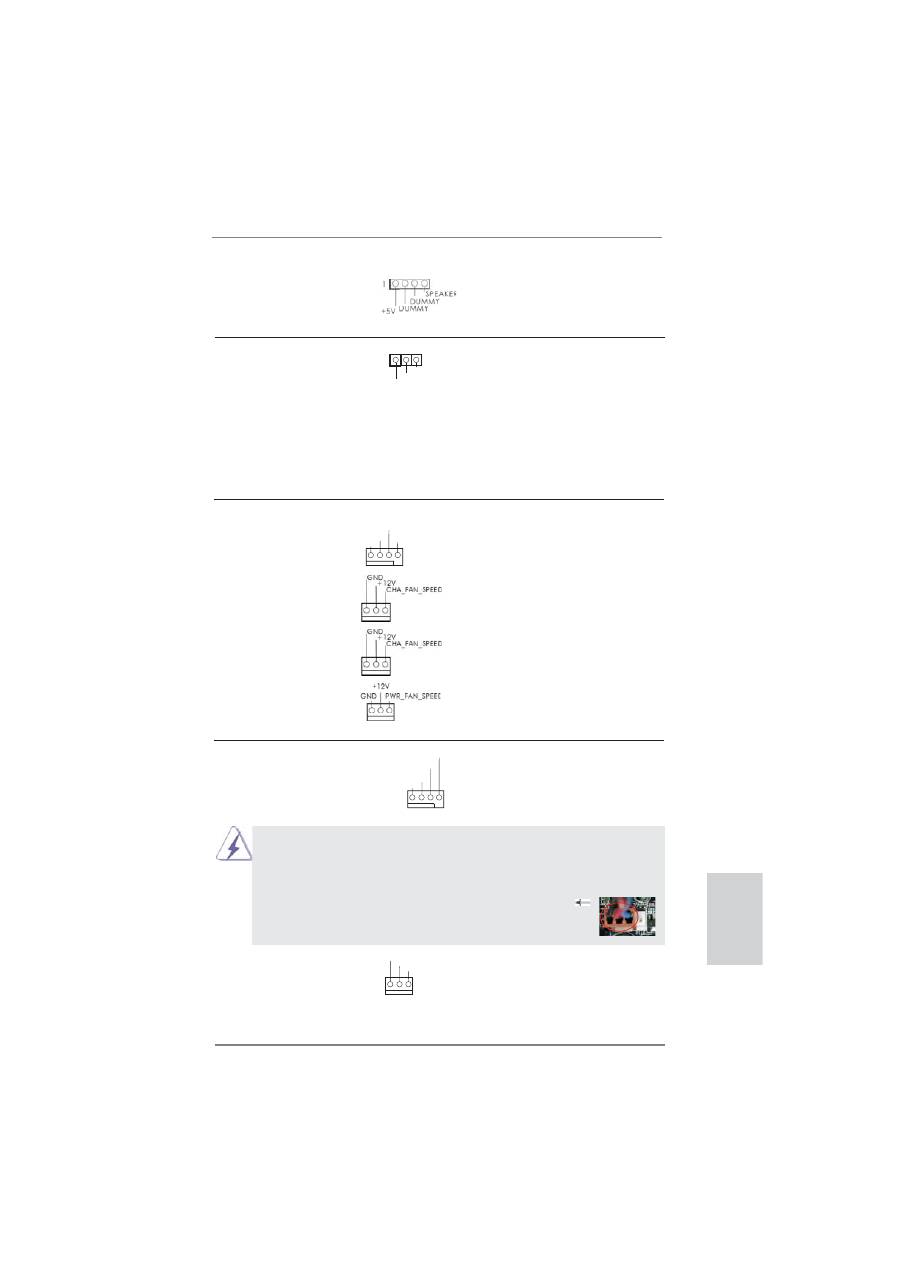
181
ASRock A75 Pro4 Motherboard
Kasa Hoparlörü Fi
ş
i
Lütfen kasa hoparlörünü bu
fi
ş
e
(4-pinli SPEAKER1)
ba
ğ
lay
ı
n.
(bkz. s.2 No. 21)
Güç LED'i Fi
ş
i
Sistem gücü durumunu
(3-pinli PLED1)
belirtmek için lütfen kasa güç
(bkz. s.2 No. 24)
LED'ini
bu
fi
ş
e ba
ğ
lay
ı
n. Sistem
çal
ı
ş
ı
rken LED aç
ı
kt
ı
r. LED S1
durumunda
yan
ı
p sönmeye
devam eder. LED S3/S4
durumunda veya S5 durumun
da (güç kapal
ı
) kapal
ı
d
ı
r.
Kasa/güç Fan Konektörü
Lütfen kasa fan kablolar
ı
n
ı
(4-pinli CHA_FAN1)
fan
ı
na bu konektöre ba
ğ
lay
ı
n
(bkz. s.2 No. 22)
ve siyah kabloyu toprak pinine
ba
ğ
lay
ı
n.
(3-pinli CHA_FAN2)
(bkz. s.2 No. 41)
(3-pinli CHA_FAN3)
(bkz. s.2 No. 42)
(3-pinli PWR_FAN1)
(bkz. s.2 No. 1)
CPU Fan Konektörü
Lütfen fan kablolar
ı
n
ı
CPU
(4-pinli CPU_FAN1)
fan
ı
na bu konektöre ba
ğ
lay
ı
n
(bkz. s.2 No. 5)
ve siyah kabloyu toprak pinine
ba
ğ
lay
ı
n.
3-Pinli Fan
ı
Takma
Bu anakart 4-Pinli CPU fan (Sessiz Fan) deste
ğ
i sa
ğ
lasa da, 3-Pinli CPU
fan h
ı
z
ı
kontrol i
ş
levi olmadan bile hala ba
ş
ar
ı
l
ı
bir
ş
ekilde çal
ı
ş
abilir.
3-Pinli CPU fan
ı
bu konektördeki CPU fan konektörüne ba
ğ
lamay
ı
planl
ı
yorsan
ı
z, lütfen Pin 1-3'e ba
ğ
lay
ı
n.
Pin 1-3 Ba
ğ
l
ı
(3-pinli CPU_FAN2)
(bkz. s.2 No. 6)
Türkçe
1
PLED+
PLED+
PLED-
GND
+12V
CPU_FAN_SPEED
FAN_SPEED_CONTROL
1 2 3 4
GND
+12V
CPU_FAN_SPEED
GND
+12V
CHA_FAN_SPEED
FAN_SPEED_CONTROL
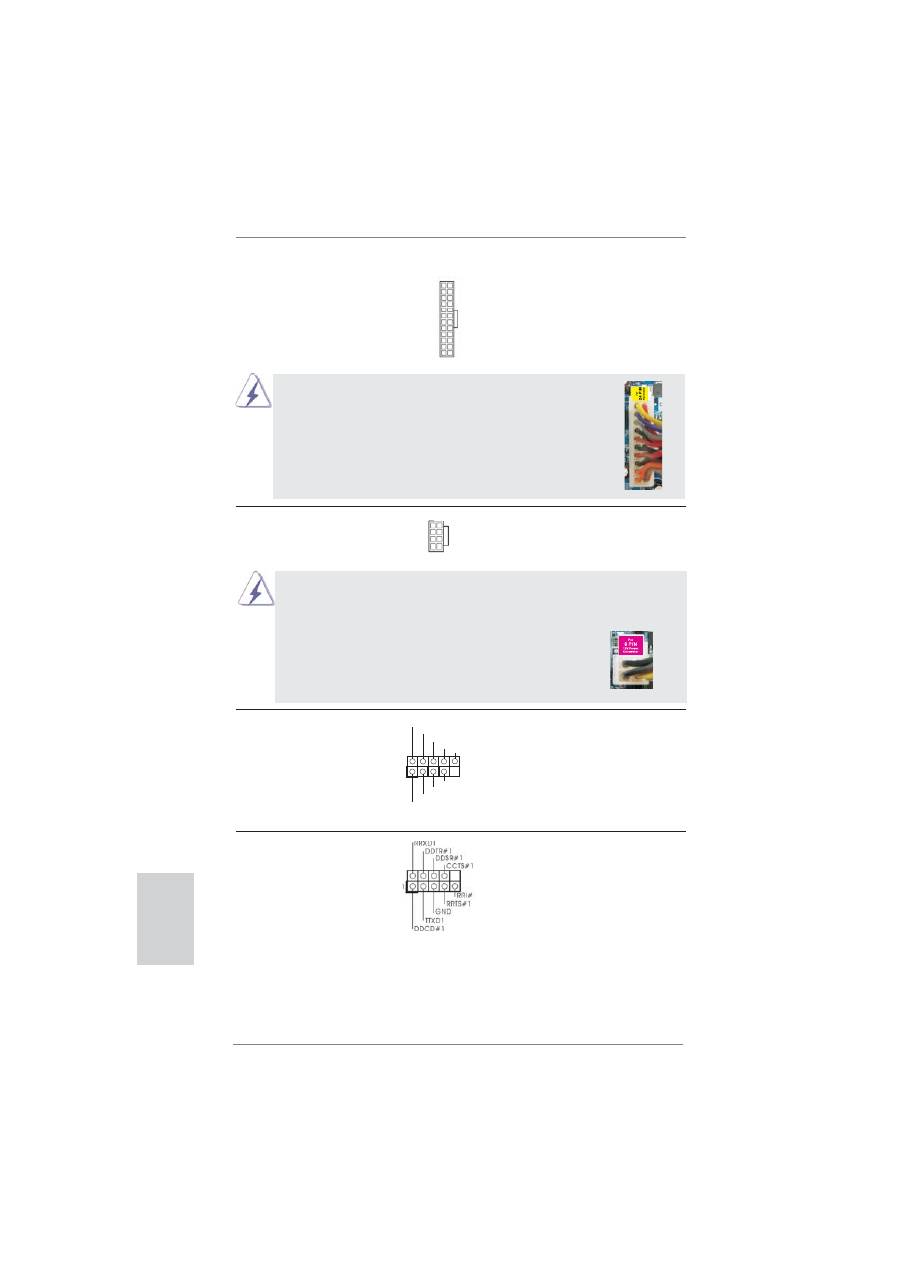
182
ASRock A75 Pro4 Motherboard
ATX Güç Konektörü
Lütfen bir ATX güç kayna
ğ
ı
n
ı
(24-pinli ATXPWR1)
bu konektöre ba
ğ
lay
ı
n.
(bkz. s.2 No. 9)
Bu anakart 24-pinli ATX güç konektörü sa
ğ
lasa da
geleneksel bir 20-pinli ATX güç kayna
ğ
ı
ba
ğ
larsan
ı
z da
çal
ı
ş
abilir. 20-pinli ATX güç kayna
ğ
ı
n
ı
kullanmak için,
lütfen güç kayna
ğ
ı
n
ı
z
ı
Pin 1 ve Pin 13'le birlikte tak
ı
n.
20-Pinli ATX Güç Kayna
ğ
ı
n
ı
Takma
ATX 12V Güç Konektörü
Lütfen bir ATX 12V güç
(8-pinli ATX12V1)
kayna
ğ
ı
n
ı
bu konektöre
(bkz. s.2 No. 2)
ba
ğ
lay
ı
n.
Bu anakart 8-pinli ATX 12V güç konektörü sa
ğ
lasa da geleneksel bir
4-pinli ATX 12V güç kayna
ğ
ı
ba
ğ
larsan
ı
z da çal
ı
ş
abilir. 4-pinli ATX güç
kayna
ğ
ı
n
ı
kullanmak için, lütfen güç kayna
ğ
ı
n
ı
z
ı
Pin 1 ve Pin 5'le birlikte
tak
ı
n.
4-Pinli ATX 12V Güç Kayna
ğ
ı
n
ı
Takma
12
1
24
13
12
1
24
13
Seri port Fi
ş
i
Bu COM1
fi
ş
i bir seri port
(9-pinli COM1)
modülünü
destekler.
(bkz. s.2 No. 30)
IEEE 1394 Fi
ş
i
Bu anakartta G/Ç panelindeki
(9-pinli FRONT_1394)
bir
varsay
ı
lan IEEE 1394 portu
(bkz. s.2 No. 32)
nun
yan
ı
s
ı
ra, bir IEEE 1394
fi
ş
(FRONT_1394) de bulunur. Bu
IEEE
1394
fi
ş
i bir IEEE 1394
portunu
destekler.
Türkçe
4 8
1 5
4 8
1 5
+12V
GND
+12V
1
RXTPBM_
0
GND
RXTPAM_
0
RXTPBP_
0
GND
RXTPAP_
0
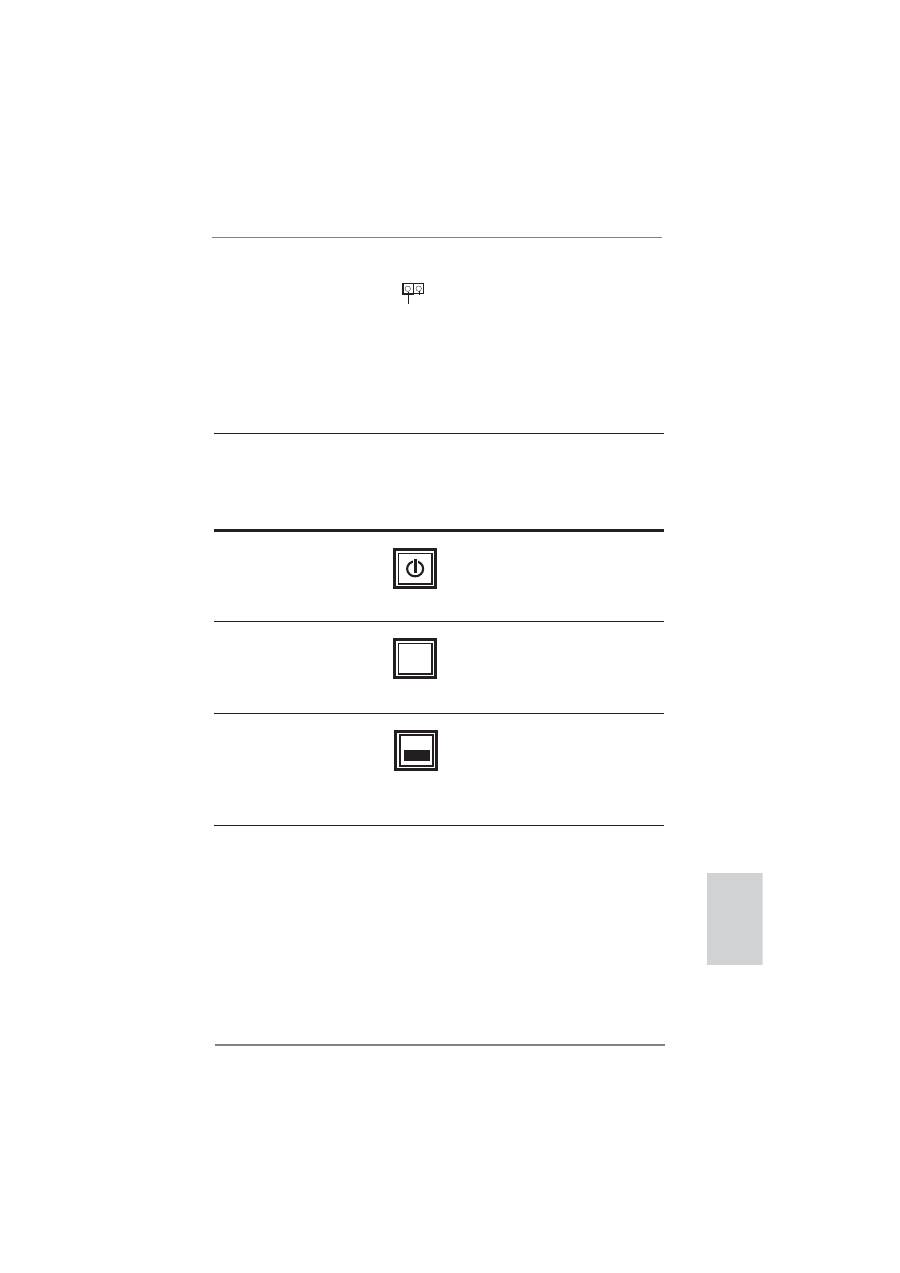
183
ASRock A75 Pro4 Motherboard
HDMI_SPDIF Fi
ş
i
HDMI_SPDIF
fi
ş
i, SPDIF ses
(2-pinli HDMI_SPDIF1)
ç
ı
k
ı
ş
ı
n
ı
HDMI VGA kart
ı
na
(bkz. s.2 No. 31)
sa
ğ
lar, sistemin HDMI Dijital
TV/projektör/LCD
cihazlar
ı
n
ı
ba
ğ
lamas
ı
na izin verir. Lütfen
HDMI VGA kart
ı
n
ı
n
HDMI_SPDIF konektörünü bu
fi
ş
e ba
ğ
lay
ı
n.
Türkçe
2.10 Ak
ı
ll
ı
Anahtarlar
Bu anakartta üç ak
ı
ll
ı
anahtar bulunur: güç anahtar
ı
, s
ı
f
ı
rlama anahtar
ı
ve CMOS'u
temizleme anahtar
ı
; bunlar kullan
ı
c
ı
lar
ı
n h
ı
zl
ı
bir
ş
ekilde sistemi aç
ı
p kapatmalar
ı
n
ı
veya CMOS de
ğ
erlerini temizlemelerini sa
ğ
lar.
Güç Anahtar
ı
Güç
Anahtar
ı
, kullan
ı
c
ı
lar
ı
n
(PWRBTN)
h
ı
zl
ı
bir
ş
ekilde sistemi aç
ı
p
(bkz. s.2 No.18)
kapatmalar
ı
n
ı
sa
ğ
layan ak
ı
ll
ı
bir
anahtard
ı
r.
S
ı
f
ı
rlama Anahtar
ı
S
ı
f
ı
rlama Anahtar
ı
,
(RSTBTN)
kullan
ı
c
ı
lar
ı
n h
ı
zl
ı
bir
ş
ekilde
(bkz. s.2 No.19)
sistemi
s
ı
f
ı
rlamalar
ı
n
ı
sa
ğ
layan ak
ı
ll
ı
bir anahtard
ı
r.
CMOS'u Temizleme Anahtar
ı
CMOS'u
Temizleme
Anahtar
ı
,
(CLRSBTN)
kullan
ı
c
ı
lar
ı
n h
ı
zl
ı
bir
ş
ekilde
(bkz. s.3 No.14)
CMOS
de
ğ
erlerini
temizlemelerini
sa
ğ
layan ak
ı
ll
ı
bir
anahtard
ı
r.
RESET
clr
CMOS
2.11 Dr. Debug
Dr. Debug, sorun gidermeyi daha da kolayla
ş
t
ı
ran kod bilgisini sa
ğ
lamak için
kullan
ı
l
ı
r. Dr. Debug kodlar
ı
n
ı
okuma hakk
ı
nda bilgi için lütfen sayfa 33, 34, 35 ve 36
'teki diyagramlara bak
ı
n.
SPDIFOUT
GND
1
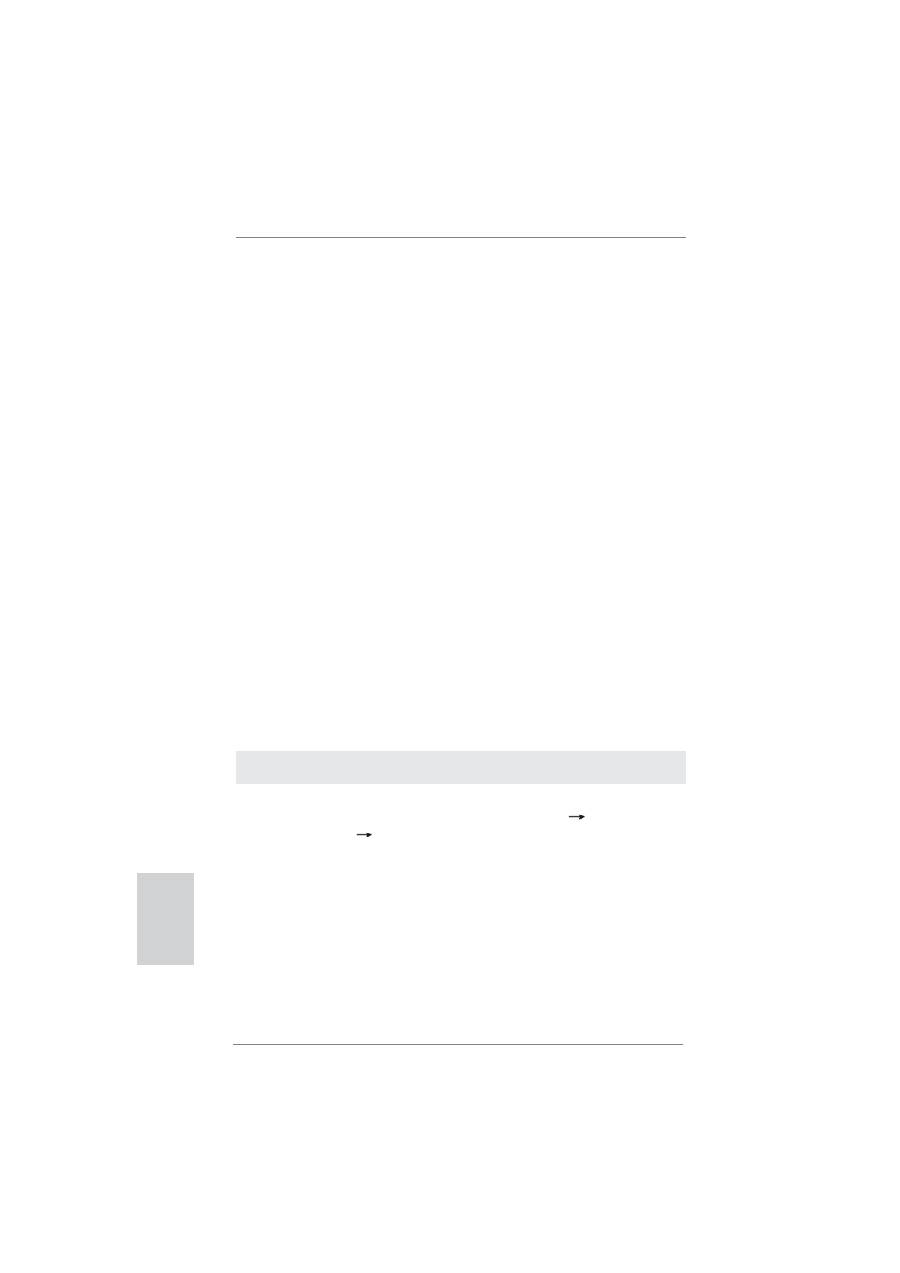
184
ASRock A75 Pro4 Motherboard
Türkçe
2.12 Sürücü Yükleme K
ı
lavuzu
Sürücüleri sisteminize yüklemek için, lütfen önce destek CD'sini optik sürücünüze
ba
ğ
lay
ı
n. Sonra, sisteminizle uyumlu sürücüler otomatik olarak alg
ı
lanabilir ve
sürücü sayfas
ı
n
ı
n destek CD'sinde listelenir. Lütfen, istenen sürücüleri yüklemek
için üstten a
ş
a
ğ
ı
ya do
ğ
ru s
ı
ray
ı
izleyin. Böylece, yükledi
ğ
iniz sürücüler düzgün
çal
ı
ş
abilir.
2.13 Windows
®
7 / 7 64-bit / Vista
TM
/ Vista
TM
64-bit / XP / XP
64-bit
RAID
İş
levleriyle Yükleme
Windows
®
7 / 7 64-bit / Vista
TM
/ Vista
TM
64-bit / XP / XP 64-biti RAID i
ş
levleriyle
SATA3 HDD'lerinize yüklemek için, lütfen ayr
ı
nt
ı
l
ı
prosedürler için Destek
CD'sinin a
ş
a
ğ
ı
daki yolundaki belgeye bak
ı
n:
..\ RAID Yükleme K
ı
lavuzu
2.14 Windows
®
7 / 7 64-bit / Vista
TM
/ Vista
TM
64-bit / XP / XP
64-bit
RAID
İş
levleri Olmadan Yükleme
Windows
®
7 / 7 64-bit / Vista
TM
/ Vista
TM
64-bit / XP / XP 64-bit
İ
S'yi RAID i
ş
levleri
olmadan SATA3 HDD'lerinize yüklemek istiyorsan
ı
z, lütfen yükledi
ğ
iniz
İ
S'ye
göre a
ş
a
ğ
ı
daki prosedürleri izleyin.
2.14.1 Windows
®
XP / XP 64-biti RAID
İş
levleri Olmadan
Yükleme
Windows
®
XP / XP 64-biti SATA3 HDD'lerinize RAID i
ş
levleri olmadan yüklemek
istiyorsan
ı
z, lütfen a
ş
a
ğ
ı
daki ad
ı
mlar
ı
izleyin.
ADIM 1: UEFI'u ayarlay
ı
n.
A.
UEFI AYARLARI YARDIMCI PROGRAMI'na girin Geli
ş
mi
ş
ekran
Depolama Yap
ı
land
ı
rmas
ı
.
B.
“SATA Modu” seçene
ğ
ini [IDE] olarak ayarlay
ı
n.
ADIM 2: Windows
®
XP / XP 64-bit
İ
S'yi sisteminize yükleyin.
NCQ i
ş
levi olmadan SATA3 HDD'ler ayg
ı
tlar
ı
n
ı
kullanma
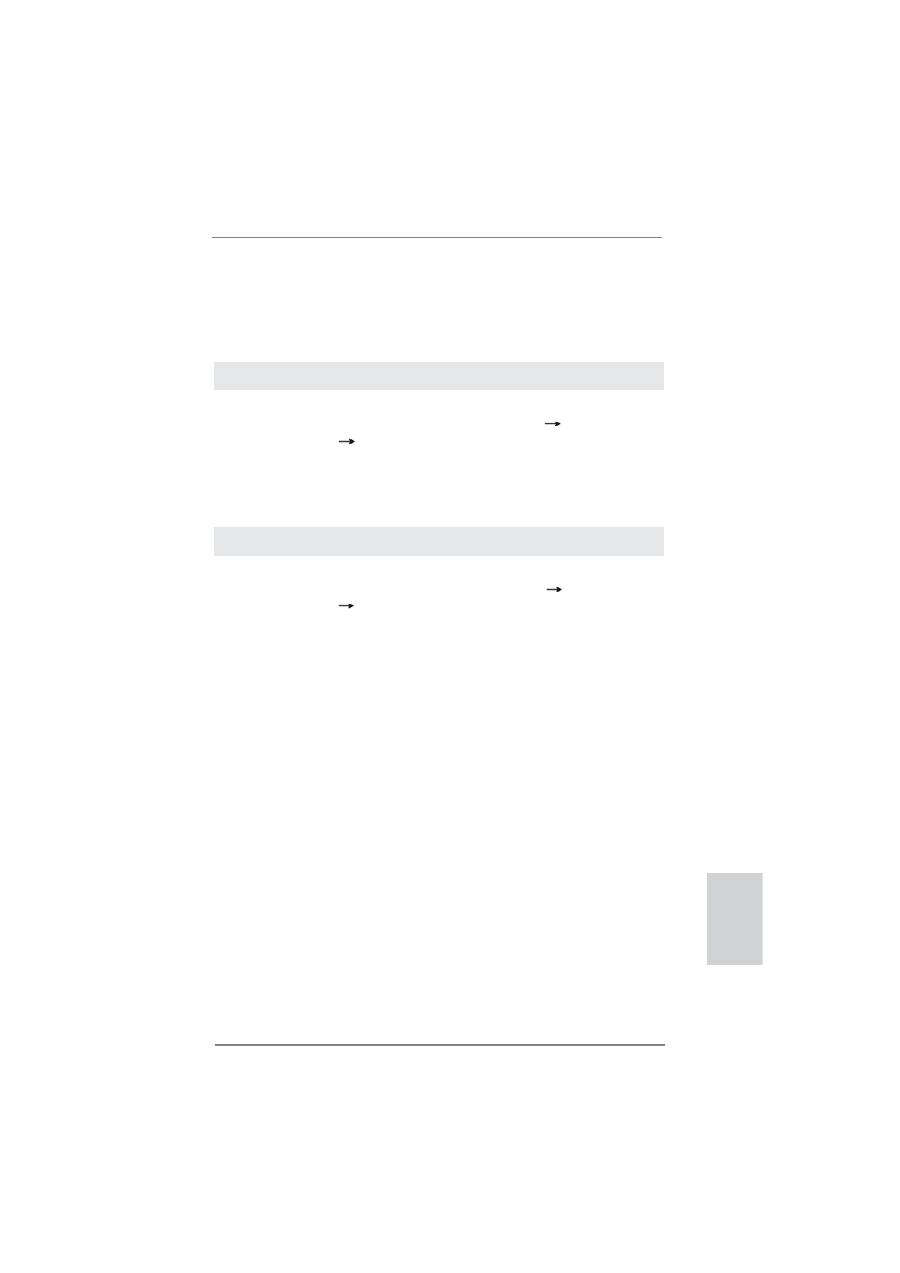
185
ASRock A75 Pro4 Motherboard
Türkçe
2.14.2 Windows
®
7 / 7 64-bit / Vista
TM
/ Vista
TM
64-bit RAID
İş
levleri olmadan yükleme
Windows
®
7 / 7 64-bit / Vista
TM
/ Vista
TM
64-biti SATA3 HDD'lerinize RAID
i
ş
levleri olmadan yüklemek istiyorsan
ı
z, lütfen a
ş
a
ğ
ı
daki ad
ı
mlar
ı
izleyin.
ADIM 1: UEFI'u ayarlay
ı
n.
A.
UEFI AYARLARI YARDIMCI PROGRAMI'na girin Geli
ş
mi
ş
ekran
Depolama Yap
ı
land
ı
rmas
ı
.
B.
“SATA Modu” seçene
ğ
ini [IDE] olarak ayarlay
ı
n.
ADIM 2: Windows
®
7 / 7 64-bit / Vista
TM
/ Vista
TM
64-bit
İ
S’yi sisteminize
yükleyin.
ADIM 1: UEFI'u ayarlay
ı
n.
A.
UEFI AYARLARI YARDIMCI PROGRAMI'na girin Geli
ş
mi
ş
ekran
Depolama Yap
ı
land
ı
rmas
ı
.
B.
“SATA Modu” seçene
ğ
ini [AHCI] olarak ayarlay
ı
n.
ADIM 2: Windows
®
7 / 7 64-bit / Vista
TM
/ Vista
TM
64-bit
İ
S’yi sisteminize
yükleyin.
NCQ i
ş
levi ile SATA3 HDD'ler ayg
ı
tlar
ı
n
ı
kullanma
NCQ i
ş
levi olmadan SATA3 HDD'ler ayg
ı
tlar
ı
n
ı
kullanma
Оглавление
- Motherboard Layout
- I/O Panel
- 1. Introduction
- 2. Installation
- 3. BIOS Information
- 1. Einführung
- 2. Installation
- 3. BIOS-Information
- 1. Introduction
- 2. Installation
- 3. Informations sur le BIOS
- 1. Introduzione
- 2. Installazione
- 3. Informazioni sul BIOS
- 1. Introducción
- 2. Instalación
- 3. BIOS Información
- 1. Введение
- 2. Установка
- 3.
- 1. Giri ş
- 2. Takma
- 3. BIOS Bilgileri
- 1. 제품소개
- 2. 설치하기
- 3. 시스템 바이오스 정보
- 1. 主板簡介
- 2. 主板安裝
- 3. BIOS 信息
- 1. 主機板簡介
- 2. 主機板安裝
- 3. BIOS 訊息
- Installing OS on a HDD Larger Than 2TB

